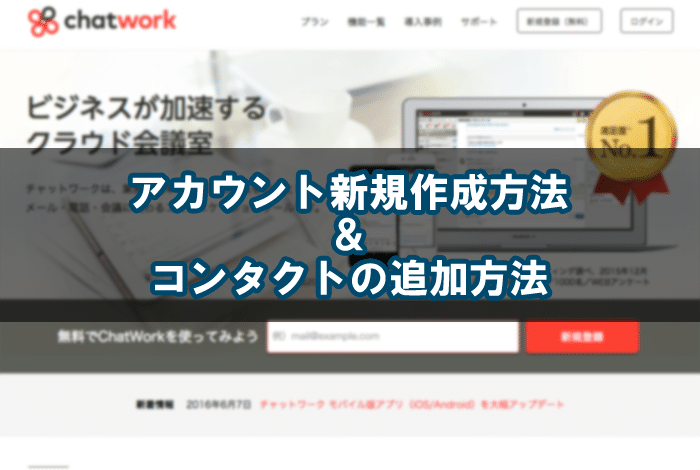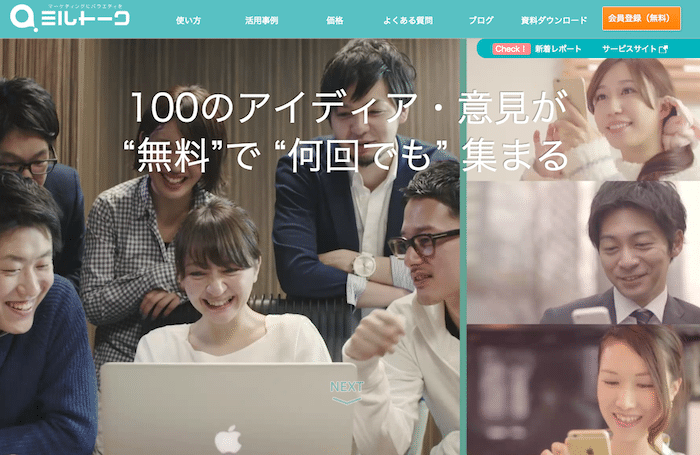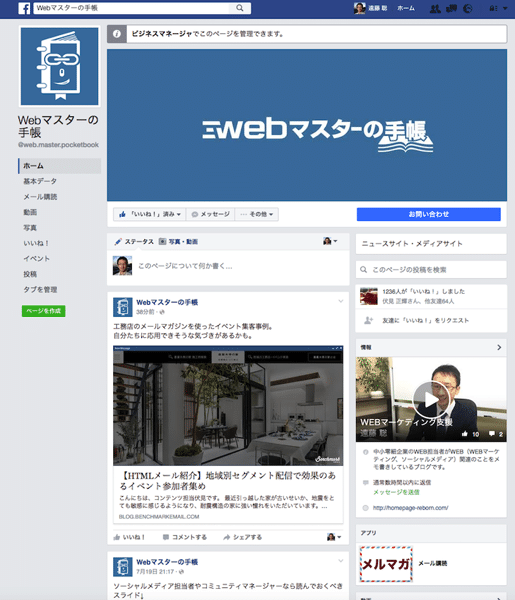こんにちは。WEBマスターの手帳を運営している遠藤です。今回はチャットワークの新規アカウント作成方法とコンタクトの追加(申請)方法についてです。
私もWEB活用コンサルティングにご相談を頂いているのですが、やはりチャットワークを使っている方は少数派で、チャットワークのアカウント作成とコンタクト追加(申請)の方法がわからないという方もいらっしゃるので、参考画像ありの解説記事を作っておきたいと思います。
チャットワークの新規アカウント作成方法
まずはチャットワークで新規アカウントを作成する方法です。まずはチャットワークのWEBサイトに行きましょう。
チャットワークのWEBサイトのグレー色の横帯の入ろく欄にログインに使うメールアドレスを入力して「新規登録」をクリックします。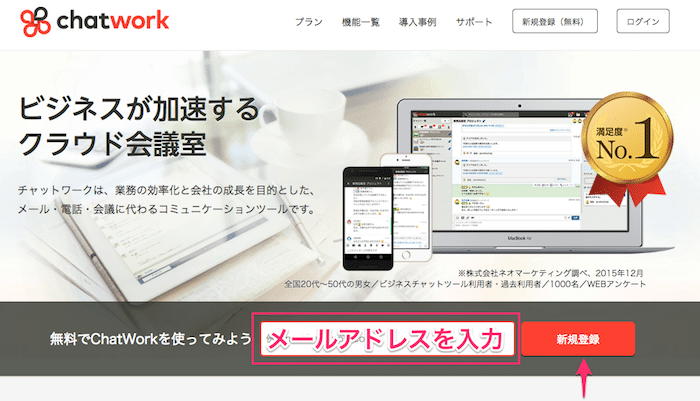
メールアドレスの確認メールがチャットワークから入力したメールアドレス宛てに送信されます。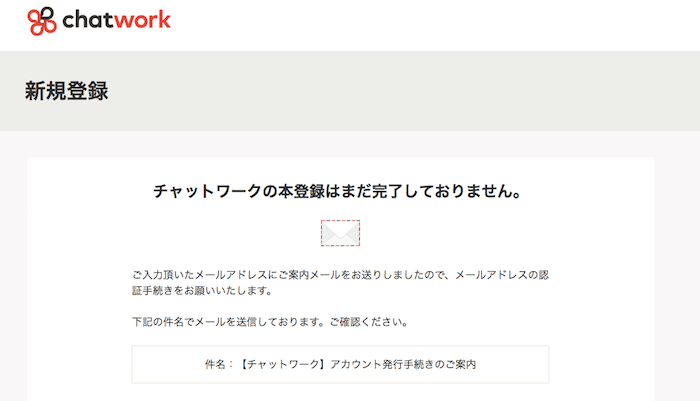
確認メール↓が届いたらメール内にある「アカウント登録」をクリックしましょう。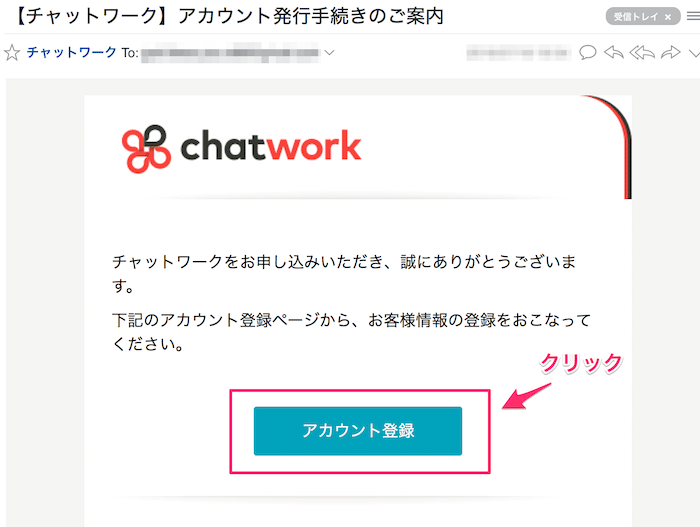
続いてアカウント情報(名前とパスワード)を設定しましょう。設定が終わったら「同意して始める」をクリックします。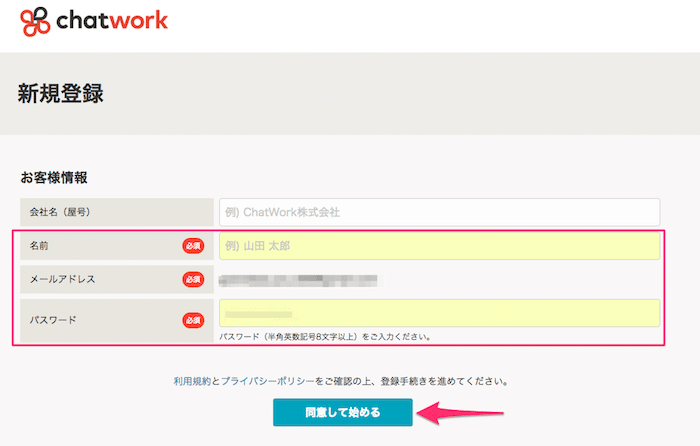
チャットワークの利用画面が表示されます。これで新規アカウント作成は完了です。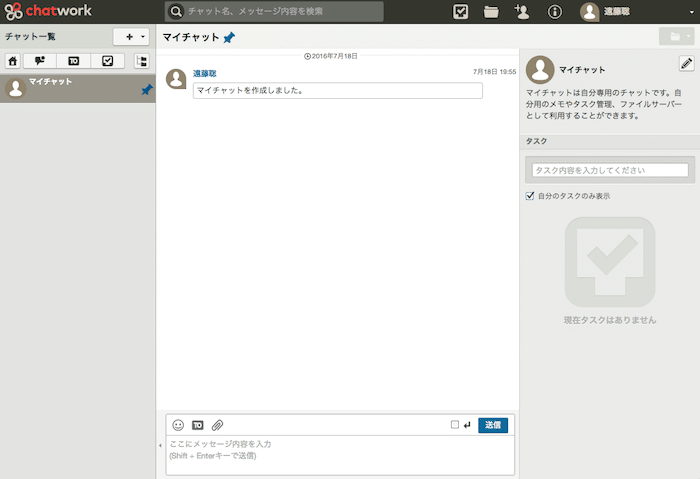
新規アカウントを作成した時の料金プランは「フリープラン(無料プラン)」になるので、課金の心配はありません。
チャットワークでコンタクト申請をする方法
次は「コンタクト申請」の方法です。チャットワークでは、チャットをする相手のことを「コンタクト」と呼びます。
招待を送ることもできますが、チャット相手がすでにチャットワークでアカウントを持っている場合は、コンタクト申請を送り、相手が申請を許可することでチャットが可能になります。
コンタクト申請を送るには、まずチャットワークの利用画面、右上にある「コンタクト管理」をクリックします。
コンタクト管理画面が表示されたら「ユーザーを検索」をクリックしましょう。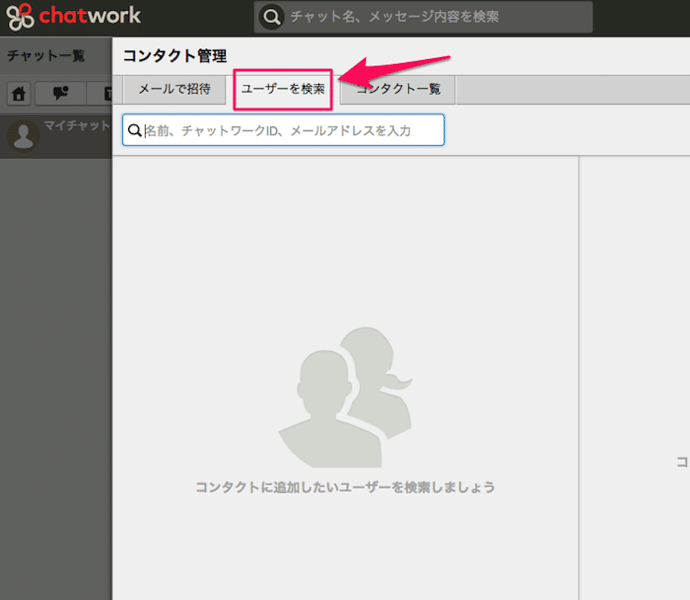
ユーザー検索窓に相手の名前 or チャットワークID or メールアドレスを入力します。例えば私のチャットワークIDの場合、https://chatwork.com/Satoshi_EndoのSatoshi_Endoの部分を入力します。
アカウントIDを入力するとユーザーが検索されてアカウント候補が表示されます。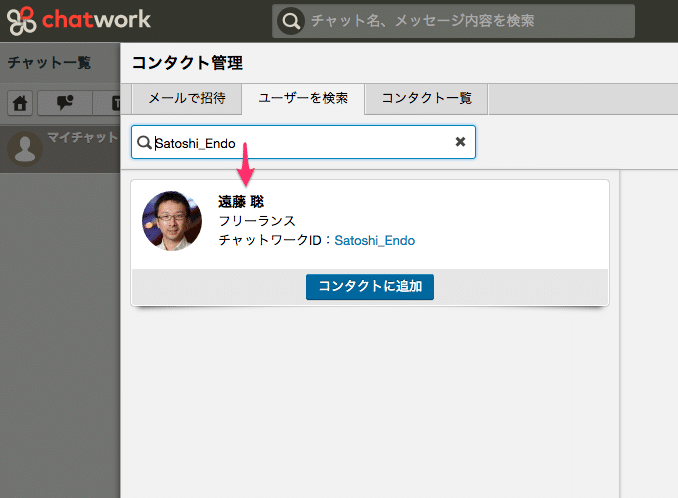
該当するアカウントの「コンタクトに追加」をクリックすると、相手に「コンタクト申請」が送られます。相手がコンタクト申請を承認すると「チャット一覧」に相手のアカウント名が表示されます。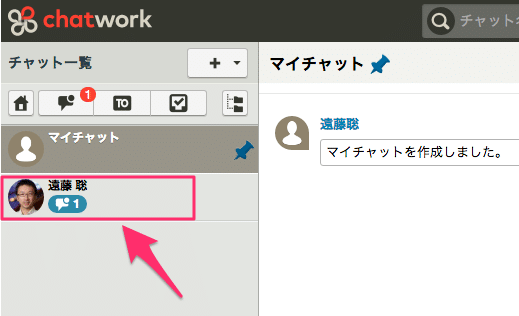
チャットワークのアカウントページからコンタクト申請を送る
チャット相手のアカウントURL(例:https://chatwork.com/Satoshi_Endo)がわかる場合には、もっと簡単にコンタクトを追加する(申請を送る)ことができます。
まずは相手のアカウントページを開いて「コンタクトに追加する」をクリックします。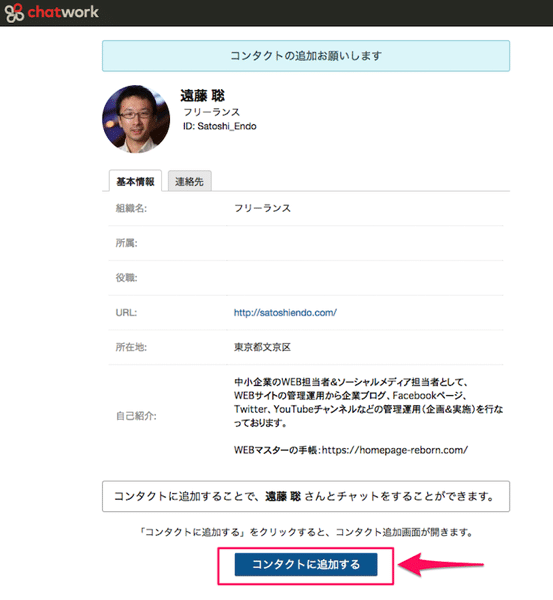
コンタクトに追加する相手のプロフィールが表示されるので、もう一度「コンタクトに追加」をクリックすると相手にコンタクト申請が送られます。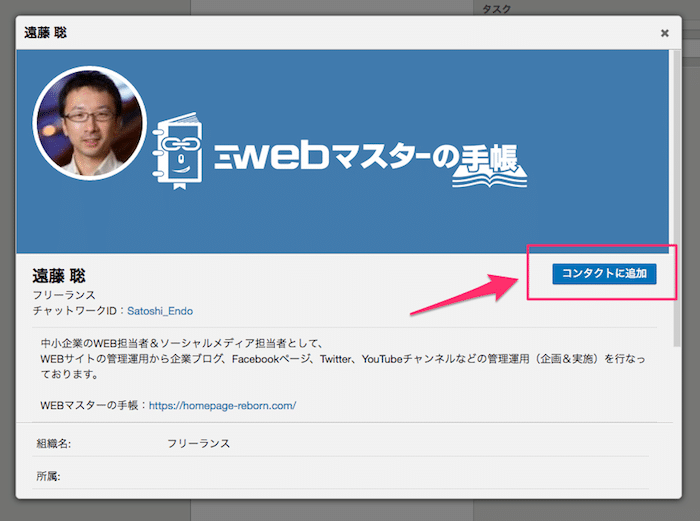
やってみると意外と簡単
チャットワークを始めて使う方にとって、アカウント作成方法がわからない、コンタクト申請方法がわからないと思われるかもしれませんが、いざやってみると工程も少なく、簡単にできると思います。
アカウント作成は無料でできますので、気軽にアカウント作成してみてください。